Comment changer ou mettre la voix rapide ou la voix d’écureuil dans SnapChat | Android et iOS
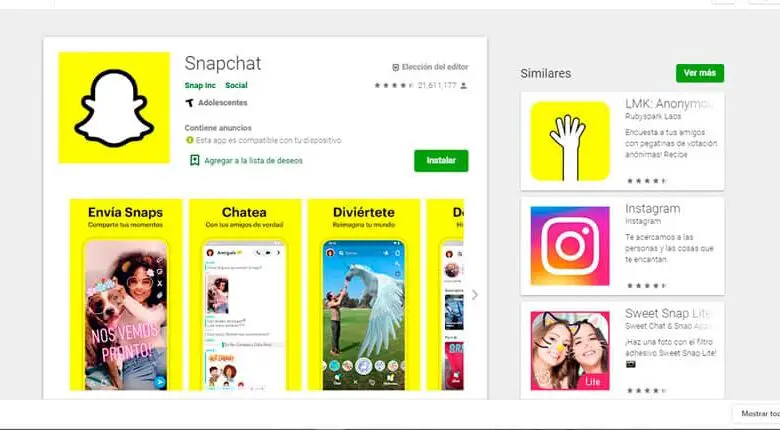
Les filtres Snapchat sont devenus très populaires et ont certainement donné un second souffle aux réseaux sociaux. Vous avez à votre disposition de nombreux filtres et effets pour réaliser des vidéos. L’un des effets Snapchat les plus populaires est la voix rapide de Squirrel .
La voix de l’écureuil simule une voix de dessin animé et est populaire pour la réalisation de vidéos de divertissement, plus particulièrement de comédie. Cet effet n’est pas un filtre spécifiquement, c’est juste un changement de vitesse dans la lecture vidéo qui provoque une distorsion du son.
Comment mettre la voix d’écureuil sur SnapChat
La voix changera en fonction de la vitesse de lecture choisie. Vous pouvez choisir entre le ralenti, le mouvement rapide, le mouvement super rapide et le retour en arrière. Faire la modification est très simple
- Ouvrez l’application Snapchat depuis votre téléphone Android ou iOS .

- Double-cliquez sur l’icône de la caméra Snapchat pour passer en mode caméra frontale . Un accès rapide dans l’application pour accéder à la caméra frontale est l’icône qui indique le changement de caméra.
- Lorsque votre image apparaît, vérifiez qu’elle est de qualité, avec un bon éclairage et que votre visage est complet.
- appuyez sur votre image sur l’écran pour faire apparaître les lentilles Snapchat. Ils apparaîtront en bas de l’application.
- Sélectionnez l’ effet que vous souhaitez appliquer, dans ce cas, celui qui modifie la voix précédemment. La sélection peut prendre quelques secondes en fonction de votre appareil et de votre vitesse de connexion. L’un des inconvénients de Snapchat est qu’il change régulièrement l’ordre dans lequel les filtres sont affichés et qu’un effet que vous utilisez peut être perdu de vue.
- Une fois l’objectif sélectionné, appuyez sur l’icône de capture et maintenez-la enfoncée pour enregistrer une vidéo . Vous saurez que vous enregistrez une vidéo car une ligne rouge traverse le cercle qui représente le bouton d’enregistrement.
- Pour arrêter l’enregistrement, il vous suffit d’arrêter d’appuyer sur l’écran avec votre doigt. L’aperçu de la vidéo que vous venez d’enregistrer s’affiche automatiquement.
- La vidéo que vous venez d’enregistrer a fait la modification automatique de votre voix et vous pouvez la vérifier dans l’aperçu. Dans le cas où la voix n’a subi aucun changement, assurez-vous que le microphone fonctionne bien, ainsi que l’image de la caméra est claire et de bonne qualité.
- Modifiez la vidéo , ajoutez du texte à l’histoire, des dessins, des lignes ou ajoutez des liens. Vous pouvez ajouter des filtres en faisant glisser votre doigt vers la droite ou la gauche.
- Envoyez la vidéo à l’un de vos amis avec le bouton Envoyer à. Ajoutez-le à vos histoires afin que vos amis puissent les voir pendant un temps limité ou enregistrez-le dans votre galerie afin que vous puissiez l’utiliser plus tard à votre guise.
Changez la voix de l’écureuil après avoir enregistré la vidéo.
- Sélectionnez au préalable l’objectif que vous souhaitez utiliser pour réaliser la vidéo.
- Enregistrez la vidéo et lorsque vous avez terminé et passez en mode d’édition, vous ferez glisser votre doigt vers la droite ou la gauche pour trouver l’icône en forme de lapin . C’est l’effet qui modifie la voix de l’écureuil dans la vidéo.
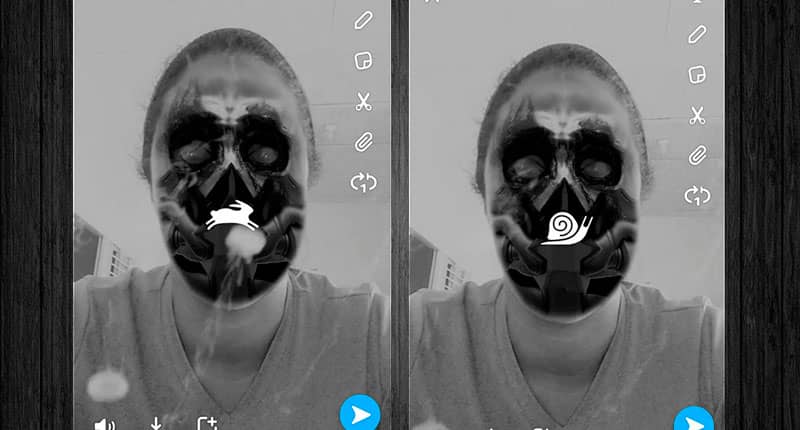
Recommandation: lorsque la voix est modifiée, l’image vidéo est accélérée, tout comme l’audio. Pour un effet plus naturel, enregistrez la vidéo avec une voix plus lente que d’habitude . Le résultat final est une vidéo avec une voix d’écureuil avec un résultat plus naturel.
Changer de voix lente
Le processus de passage à la voix lente est très similaire à l’effet de la voix d’écureuil. Après avoir enregistré la vidéo, dans la diapositive d’édition de gauche à droite jusqu’à ce que vous trouviez l’effet avec une icône en forme d’escargot .
Nouveaux filtres vocaux Snapchat
Après la nouvelle mise à jour de Snapchat, il y a de nouveaux filtres d’ édition de voix. Il est très simple d’utilisation, il vous suffit d’enregistrer sur vidéo et lors du montage sélectionnez l’icône du son en bas à gauche. Maintenez le bouton enfoncé et diverses options telles que chat, ours, robot et extraterrestre apparaissent .




